注文時間に基づく WooCommerce の配送
公開: 2022-04-26この記事では、時間に基づいて WooCommerce の配送を設定する方法を説明します。 このように、最終的な送料は、注文が行われた時間によって異なります。 時間帯や曜日ごとに設定できます。 実際の例を使用して、快適に構成するためのすべての手順を説明します。
適切に選択された迅速な配送方法は、オンライン ストアの売上に大きな影響を与える可能性があります。 そのため、クライアントのニーズに合わせて配送を構成するための適切なソリューションを用意することが重要です。 配送設定の重要な部分は、時間に基づいて配送コストを設定できることです。 重要なのは顧客の利便性だけではないことを覚えておく価値があります。出荷に余分な料金を支払うべきではありません。 これは通常の配送に適用されますが、特に当日配送や週末の迅速な配送などの特別な配送に適用されます。 特に顧客は、製品をより早く入手するために追加料金を支払うことをますます望んでいるため.
WooCommerce の時間指定配送を提供する理由は?
運営している e コマース ストアの種類によっては、特定の時間帯または曜日に異なる配送方法を提供することを検討する場合があります。 時間に基づいて WooCommerce 配送を設定することが理にかなっているいくつかのユース ケース シナリオを次に示します。
即日配達
2022 年の e コマースの真の必需品です。以前は、この配送ソリューションは e コマース市場の最大のプレーヤーによってのみ提供されていましたが、現在では、このタイプのソリューションに慣れている顧客によってほとんど必要とされています。 もちろん、そのオプションはすべてのストアで利用できるわけではありませんが、オプションがある場合、即日配達を提供すると、放棄されたショッピング カートの数が減り、ストアのコンバージョンに大きく役立ちます。
フルフィルメント自体は別として、超高速配送を提供する上での最大の課題は、その配送方法を表示する時間の制約です。 常に即日配達を提供することはできません。 通常の解決策は、特定の時間までこの配送方法を提供することです。 このようにして、出荷が同じ日に顧客に届くことが保証されます。 これにより、(多くの場合、より高価な)配送を選択したにもかかわらず、パッケージを翌日しか受け取っていないという不満を持った顧客を避けることができます.
週末配達
eコマースストアでのコンバージョンを改善するためのもう1つの優れたソリューション. 多くのお客様は、発送を早めるために追加料金を支払うことを厭いません。これは、多くの場合、週末の発送を意味します。 ただし、土日祝日の配送は条件がございます。 すべてのキャリアが提供しているわけではなく、すべての目的地に提供されているわけではありません。 最も重要なことは、他のサービスよりも費用がかかることです。 そして、それはおそらく顧客に転嫁したい手数料です。
そのため、ストアで週末の配送が正しく設定されていることが重要です。 通常、限られた時間だけ利用できるはずです。 これは、平日と特定の時間に適用されます。たとえば、木曜日の午後 6 時から土曜日までです。
倉庫からの商品発送時間
特定の時間に商品を発送します。 このように、誰かがその日に早く注文した場合、製品は同じ日に出荷されます. 翌日または 2 日で配達される可能性がありますが、クライアントが午後 4 時までに注文した場合、同じ日に倉庫から出荷されることを保証できます。 ここで重要なのは、顧客と連絡を取り、いつ荷物が到着するかを知らせることです。
運営しているストアの種類や販売先のさまざまな顧客に応じて、時間に基づいて WooCommerce 配送を設定する方法はたくさんあります。 これを行う最善の方法は、Flexible Shipping PRO プラグインを使用することです。
柔軟な配送
Flexible Shipping PRO プラグインは、WooCommerce 送料計算の強力なソリューションです。 重量、合計、商品数などに基づいて送料を設定できます。 その多くの機能の 1 つはもちろん、時間に基づく WooCommerce の配送です。 WooCommerce 送料計算ガイドに記載されているすべての機能と追加情報。
柔軟な配送 PRO WooCommerce € 89
WooCommerce の最高のテーブルレート配送。 限目。 重量、注文合計、または商品数に基づいて配送ルールを作成します。
カートに追加または詳細を表示プラグインの機能に関する詳細情報が必要な場合は、ドキュメント でフレキシブル配送プラグインの完全な構成ガイドを見つけることができます。
時間帯に基づく WooCommerce の配送料
具体的に説明し、 Flexible Shipping PROを使用して時間帯に基づいて WooCommerce の送料を設定する方法を説明します。 新しい柔軟な配送方法を追加するときは、それに応じて配送ルールを設定するだけです。 追加情報が必要な場合は、配送方法の完全なガイドをご覧ください。
利用可能な条件から、時刻を選択し、探している範囲を入力します。
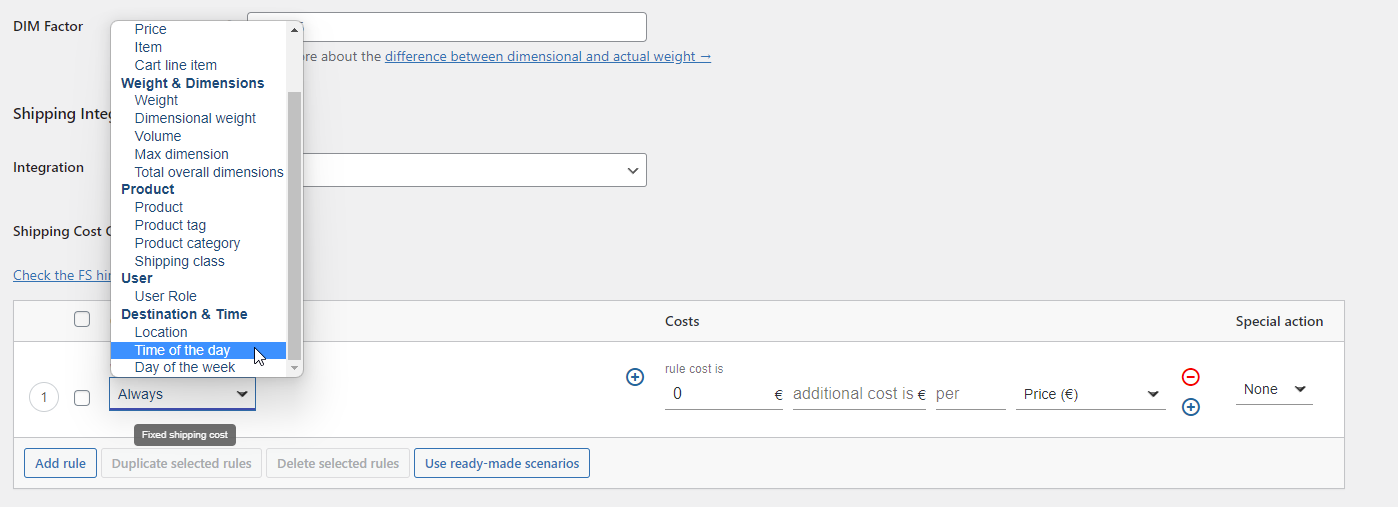

入力した時間は、店舗のタイム ゾーンに対応します。 WordPressの一般設定に移動して確認できます。 次の例のように、時間範囲ごとに異なる送料を選択できます。
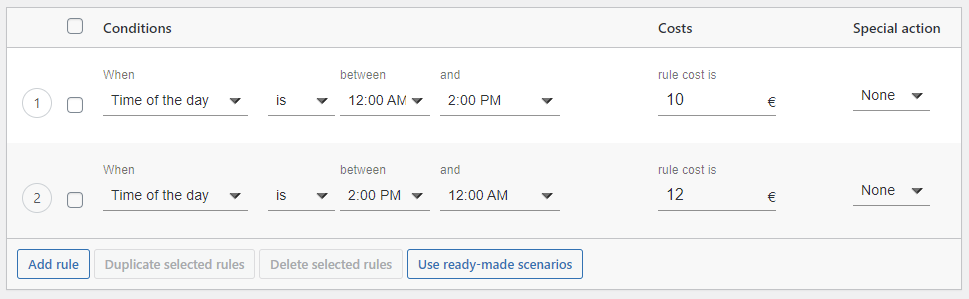
午後 2 時までに作成された注文には10 ユーロ、それ以降の午前 0 時までに作成されたすべての注文には 12 ユーロが請求されます。
メソッドの表示を特定の時間だけに制限することもできます。 次に、この例のように、ルールを 1 つ追加します。
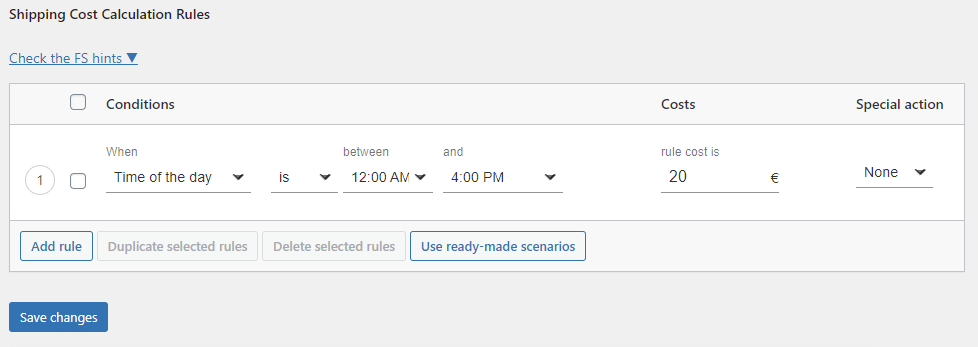
この場合、午後 4 時までに作成された注文に対して 20 ユーロが請求されます。 その後、午前 0 時まで、その配送方法はお客様に表示されません。
曜日に基づく WooCommerce の送料
同様に、曜日に基づいて WooCommerce の配送料を設定できます。 利用可能な条件から、曜日を選択し、特定の日を選択します。 各条件で複数日を選択できます。
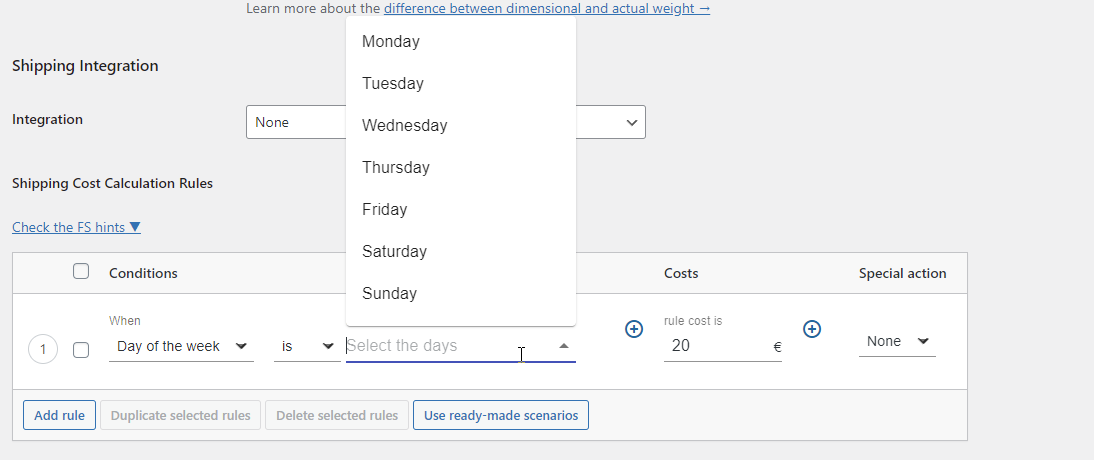
このようにして、次のような高度なシナリオを構成できます。
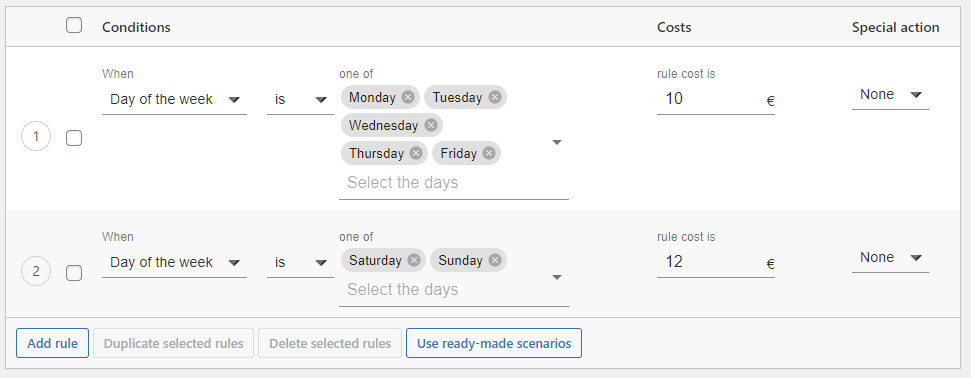
この場合、注文が月曜日から金曜日の間に行われた場合は 10 ユーロ、週末は 12 ユーロが請求されます。
時間帯と曜日の両方に基づく WooCommerce の送料
1 つの配送ルールで両方のオプションを組み合わせることができます。 たとえば、金曜日の午前 0 時から午後 4 時までの送料を指定する場合は、次の設定を使用できます。
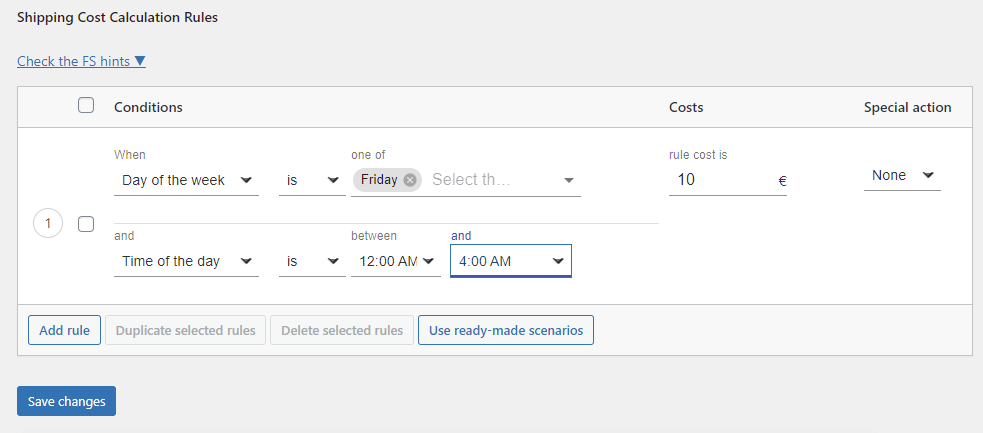
両方のオプションを 1 つのルールに追加することを忘れないでください。 このように、両方の条件が満たされた場合にのみ、送料 (この場合は 10 ユーロ) が請求されます。 基本的に、この組み合わせにより、時間に基づいて WooCommerce 配送シナリオを設定できます。
使用例
前に約束したように、WooCommerce ストアで時間ベースの配送を使用する方法と同じ例を示します。 それらはすべて、Flexible Shipping プラグイン構成の実例と組み合わされるため、ストアで使用できるようになります。 はじめましょう!
平日ごとに異なる配送設定
先ほどその例を示しましたが、もう一度言及する価値があります。 特定の曜日に 2 つの別々の方法を追加することで、それぞれの表示される送料を変更できます。
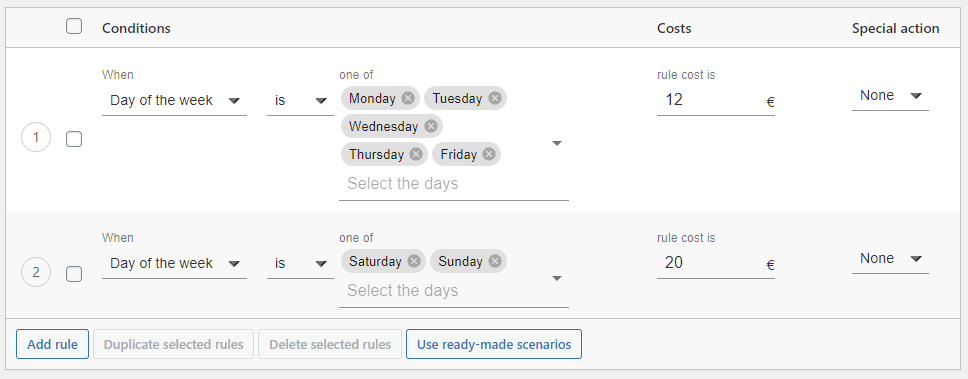
この場合、注文が月曜日から金曜日の間に行われた場合は 12 ユーロ、週末は 20 ユーロが請求されます。
週末に特別な配送方法を提供する
柔軟な配送 PRO は、週末の配送を設定するのに最適な方法です。 その種の出荷は、特定の時間だけ利用できるはずです。 曜日と時刻の 2 つのルールを適切に組み合わせることで、そのシナリオを簡単に構成できます。 次の例のように、2 つの個別の条件に追加することを忘れないでください。
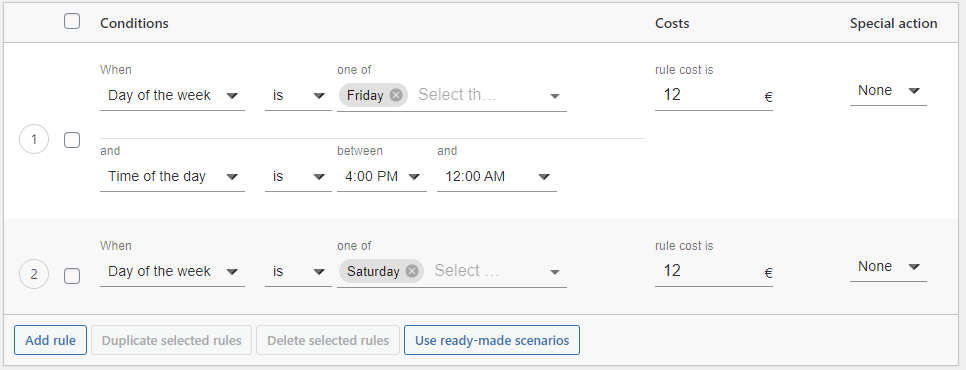
この場合、その配送方法は金曜日の午後 4 時から土曜日の終わりまで表示され、料金は 12 ユーロです。
1日の特定の時間までの即日配達を提供
即日配送には、適切な構成がさらに必要です。 残念ながら、次の 2 つのルールだけで簡単に設定できます。
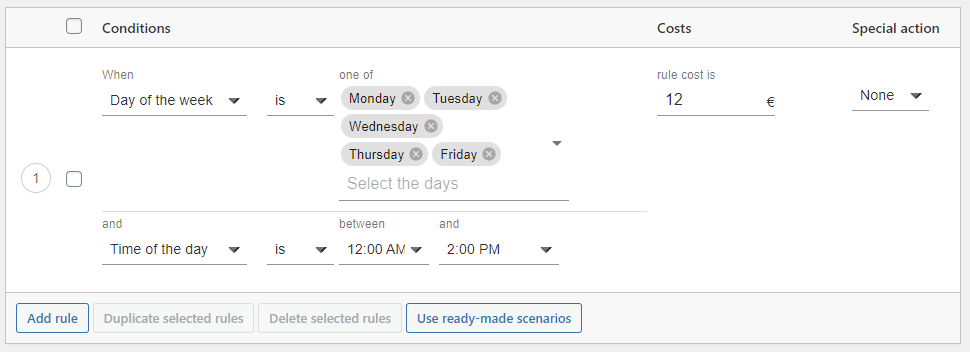
この場合、月曜日から金曜日の午後 2 時までは即日発送方法が表示され、料金は 12 ユーロです。 それ以降および週末は表示されません。 その期間に異なる配送方法を提供することを忘れないでください.
その例のほとんどでは、特定の時間に配送方法を有効にして、それらの配送コストを設定できます。 また、Flexible Shipping PRO プラグインを使用して、日時に基づいて配送方法を非表示にすることもできます。 それはすべて、配送シナリオによって異なります。 利用可能なすべての機能により、ほぼすべてのシナリオを構成可能にする必要があります。
時間に基づく WooCommerce の配送
この記事では、時間に基づいて WooCommerce の配送を設定する方法を紹介しました。 このガイドとフレキシブル配送プラグインを使用して、独自の配送シナリオを構成し、WooCommerce ストアを開発できるようになることを願っています. 幸運を!
